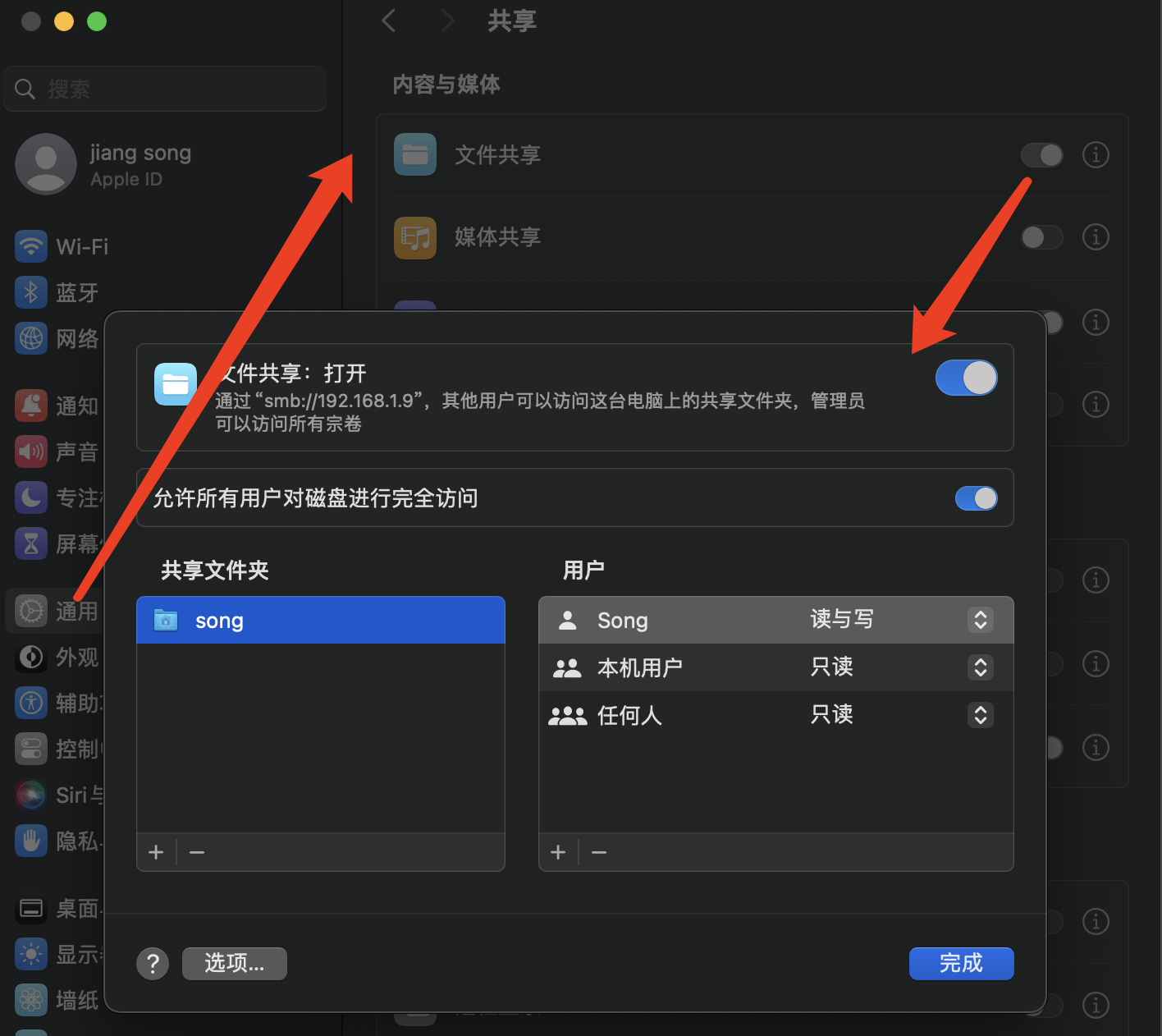
mac共享文件夹,windows访问:
mac上开启文件夹共享,并添加文件夹和用户,然后windows 上
在windows上快捷键 win + r 打开运行,按如下格式输入mac设备的IP地址:
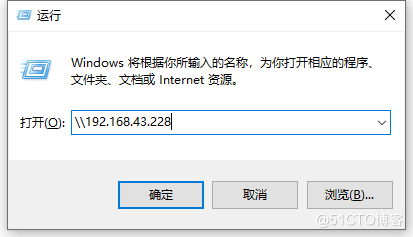
就可以访问了:
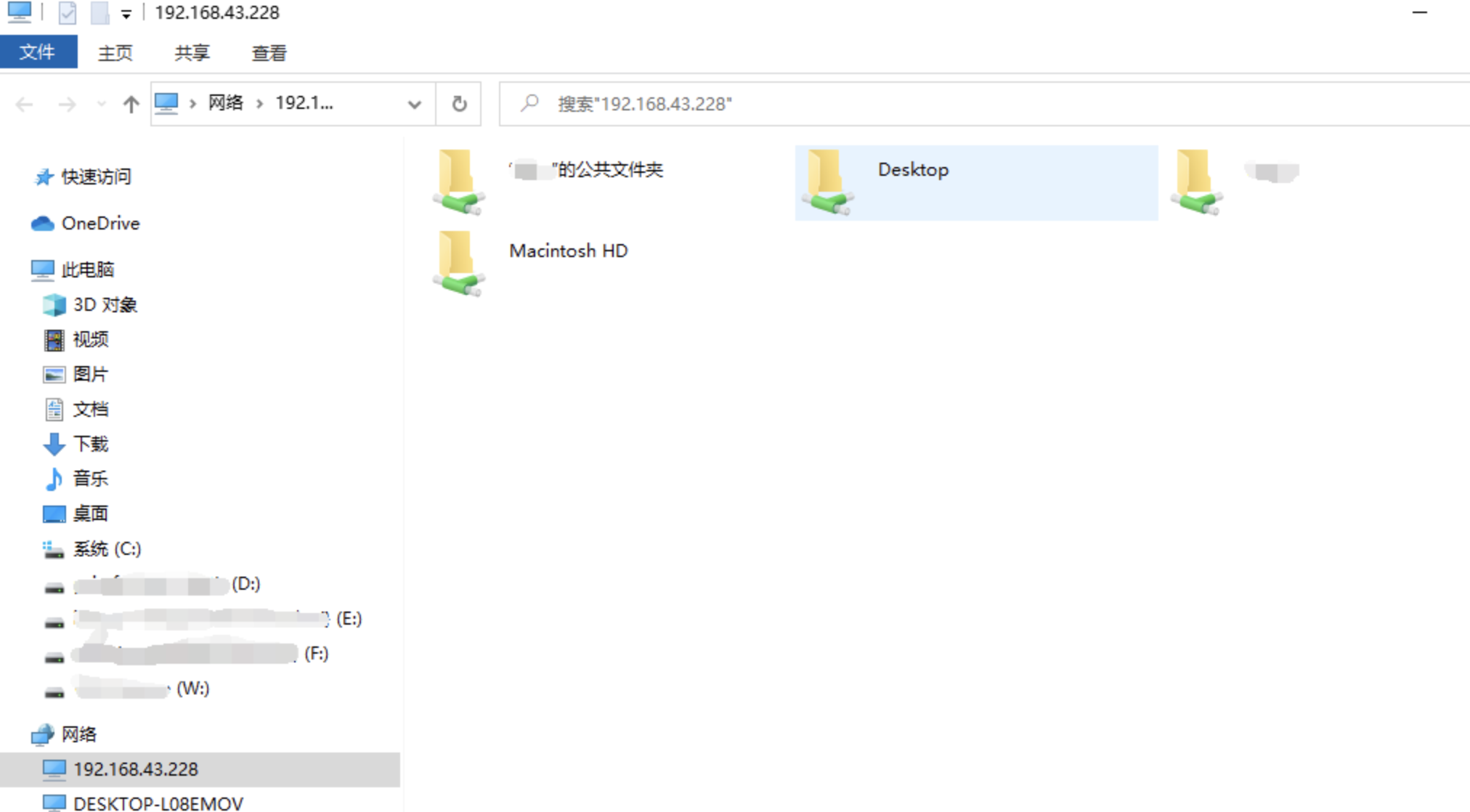
windows共享文件夹,mac访问:
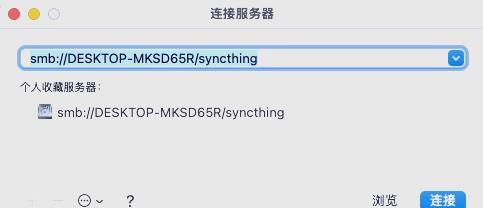
Windows上设置共享文件夹:
右键点击你想共享的文件夹,选择"属性"。
转到"共享"选项卡,点击"共享..."按钮。
添加"Everyone"或者指定用户,并设置权限。
点击"共享"并记下共享路径(例如:\\ComputerName\SharedFolder)。
Mac上访问共享文件夹:
打开Finder。
在菜单栏上,选择"前往">"连接服务器..."。
输入Windows共享路径(例如:smb://ComputerName/SharedFolder)。
连接成功后,就可以访问Windows的共享文件夹了。
如果你选择"Everyone"访问,记得在Windows里把"需要密码访问"选项去掉,不然就需要用Windows的用户名和密码来访问了。🔐